とりあえずの登録作業は概ね10分程度でできました。
作業に入るまで、Googleのヘルプページなどで導入方法を確認して少々手間取りましたが、登録作業自体はいたってシンプルです。
はてなブログにサーチコンソールを導入するだけであれば、この記事で書いている手順でOKです。
0.GoogleAnalyticsアカウントの登録
すでに登録されている前提で進めます。
実際の作業はGoogleアカウントにログインしてGoogle Search Consoleにアクセスするところから始まりです。
1.ブログの登録
1.1.ブログURLの入力
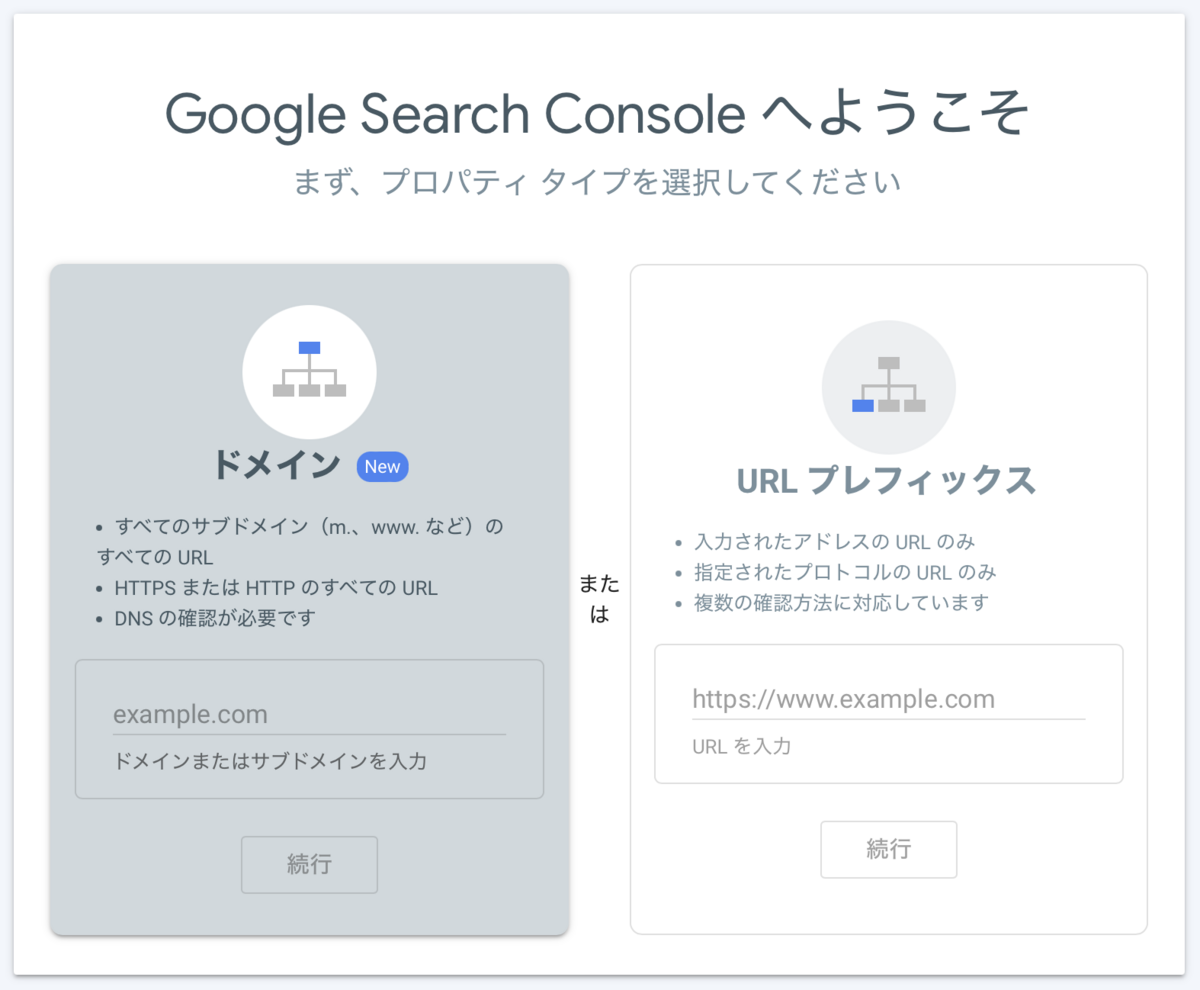
はてなブログ無料版で登録する場合は登録画面右側のURL プレフィックスの入力欄にブログトップページのURLを入力します。
「続行」ボタンをクリックすると次の画面が立ち上がります。
1.2.所有権の確認
Webページの管理者であることの確認とWebページの登録を同時に行います。
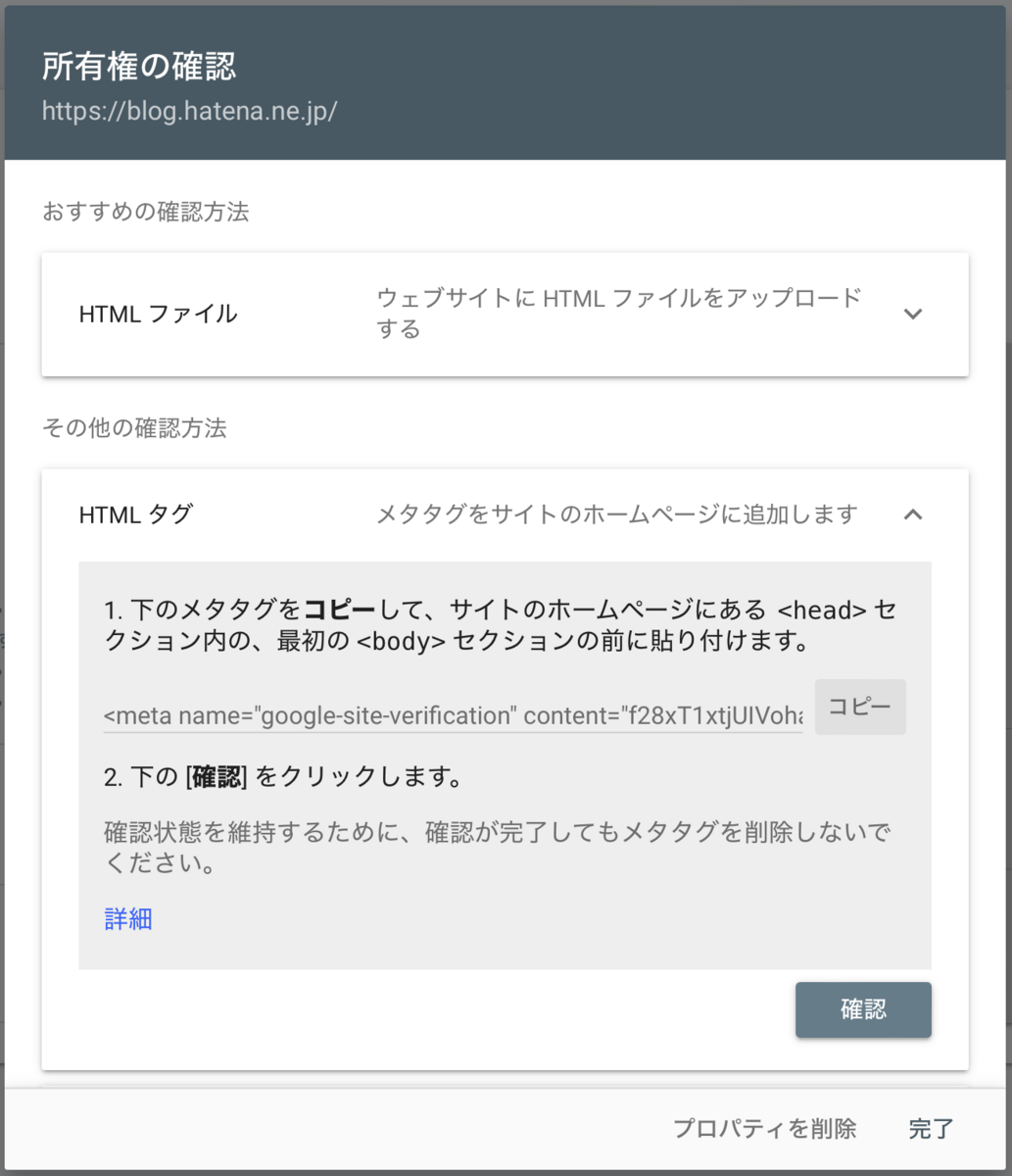
1)所有権の確認画面で「HTML タグ」を選択すると表示されるタグから content 属性の値(content="..." の ... にある英数字)をコピーします。
(次にコピーした文字列をはてなブログに設定しますので、他のデータをコピーする作業は挟まないように注意が必要です。)
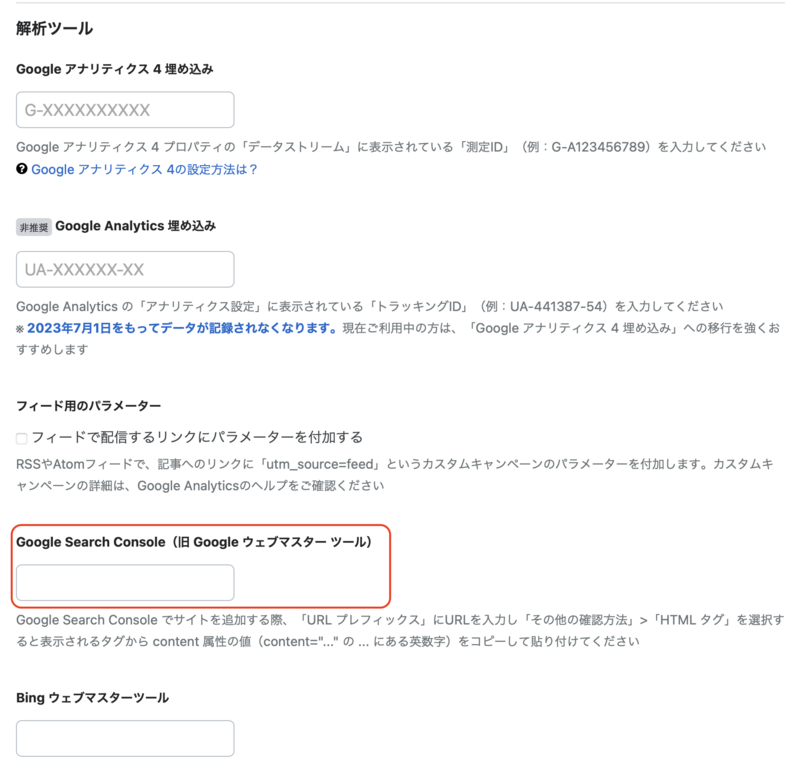
2)はてなブログ無料版では、設定画面で簡単に登録作業が実施できます。
手順は次の4ステップ。
①ダッシュボード画面で設定(レンチマーク)を選択
②詳細設定を選択
③下の方にある「解析ツール」の「Google Search Console」に1)でコピーした文字列をペースト
④「変更する」ボタンをクリックして変更を適用
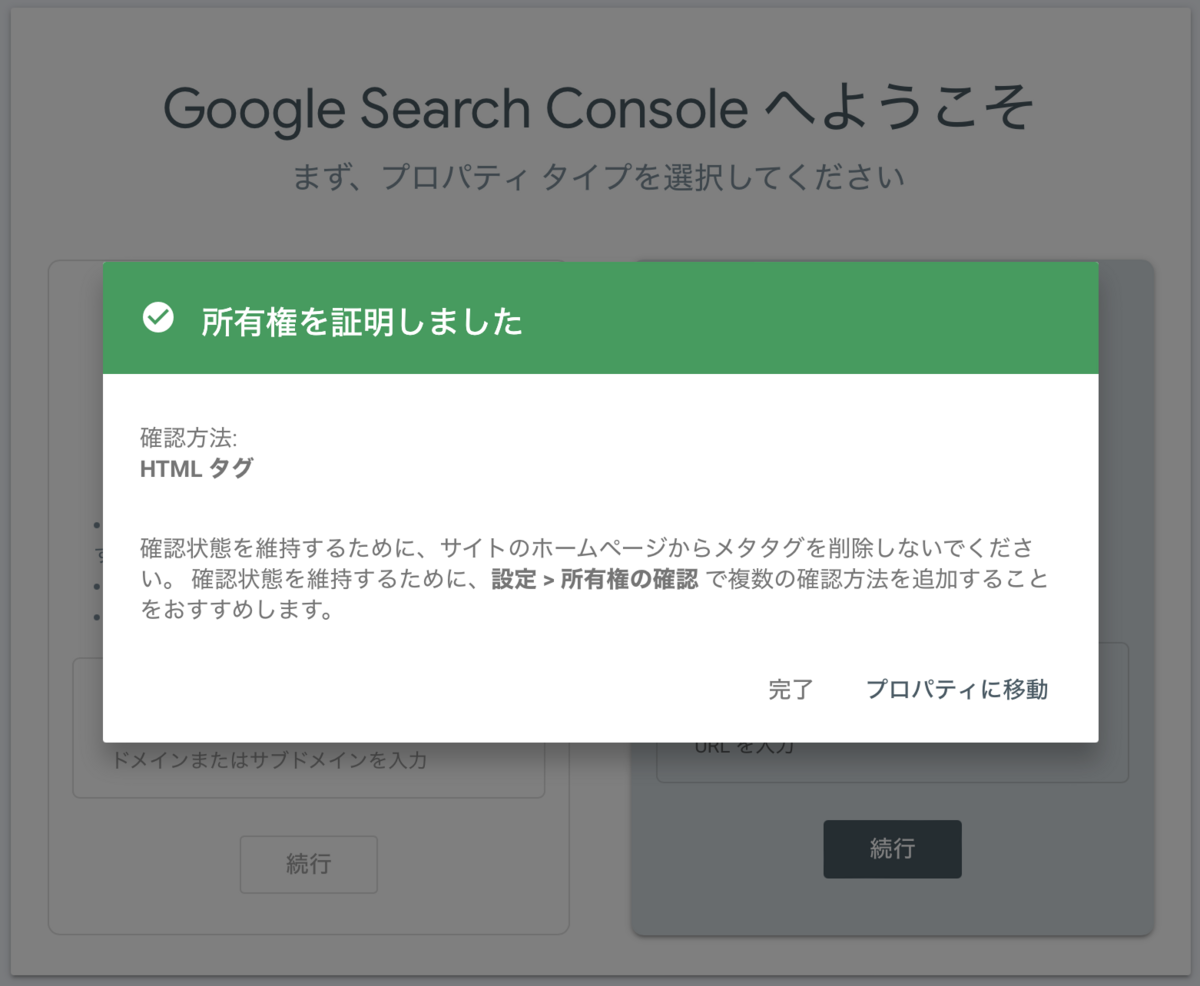
参考にしたヘルプページ
・はてなブログヘルプセンター
https://hatenablogmedia.zendesk.com/hc/ja/articles/360030921512-Google-Search-Consoleの設定方法
・Googleのヘルプセンター
参考にさせていただいたブログ
・サーチコンソールでできることや使い方について、初心者にも分かりやすく解説されています。
Googleサーチコンソールの使い方!ブログ初心者が見るべき3つの項目 | 初心者のためのブログ始め方講座